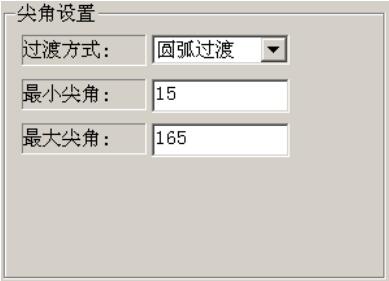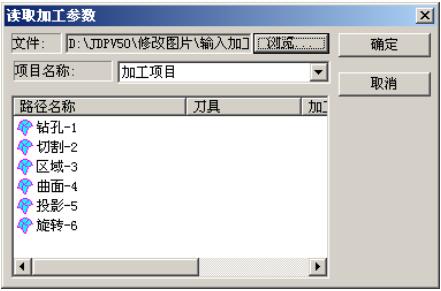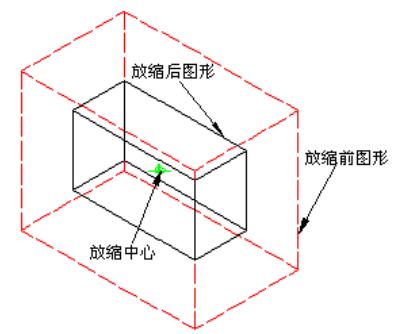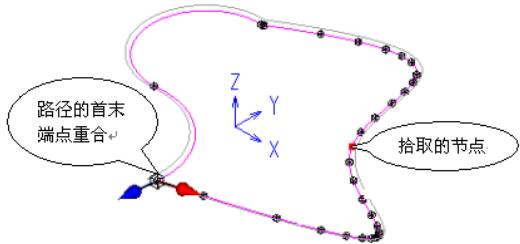路径子段编辑
路经子段的操作对象是组成路经的一些直线段或者圆弧段。它是针对高级用户制定的功能,可以对每个子段的速度进行编辑,控制机床的加工速度,也可以将某个子段分割成任意多个子段,对每一段进行速度控制。
命令讲解

▲图1 导航窗口
操作步骤:
1)选择菜单命令;
选择界面的“路径编辑”>>“路径子段”命令,操作界面的右边会弹出一个导航窗如图1所示。该窗口含有两个复选框、三个文本框、两个旋钮和多个按钮,没有拾取路径时,这些按钮大都是不可用的。
2)拾取刀具路径;
拾取一条路径后,系统将该路经的第一个路径段上的刀位点用一个个的黑色立方体画出来,路径的起点用红色的箭头画出来,末点用蓝色的箭头画出,如图2所示。

▲图2 拾取一条路经
参数定义:
只显示当前路经:
默认状态下,这个复选框是选中的。当有多条路经的时候,为了便于观察和操作,只显示当前拾取的路经,别的路经都会被隐藏起来。
只显示当前路径段:
默认状态下,这个复选框没有被选中。为了方便操作当前的路径段,可以选中该复选框,这样,屏幕上就只显示当前操作的路经段。
路经序号:
显示当前操作的路经在整个路径组中的序号,当有多条路经的时候,后面的旋钮可以使用,通过按动旋钮,可以编辑这个路径组中别的路径。
路经子段:
显示当前编辑的路经子段在路经中的序号,当有多个子段的时候,可以使用后面的旋钮来选择要边界的子段。
进给速度:
这个文本框是不可写的,显示当前边界的子段的加工速度,单位是米/分钟。
子命令
路经子段这个命令提供五个功能,分别是参看路经参数、编辑速度参数、固化快速连刀、节点处断开和插入节点等。下面一一介绍。
察看路经参数
察看路经参数可以提供用户当前编辑的路径子段的加工信息,包括进给速度范围和主轴转速范围等。
操作步骤:
1)选择路经;
选择一路经组之后,利用路经序号后面的旋钮,找到要察看的那条子段所在的路经。
2)选择路经子段。
选择一路经之后,利用路经子段后面的旋钮,找到要察看的那条子段,点击下面的察看路经参数按钮即可。
举例:
如图2所示的一条路径,选中其中第7个子段,点击“察看路经参数”按钮,就可弹出路径参数对话框。
编辑速度参数
边界路经参数功能可以修改当前路经子段的速度。
操作步骤:
1)选择路经;
选择一路经组之后,利用路经序号后面的旋钮,找到要修改速度的那条子段所在的路经。
2)选择路经子段。
选择一路经之后,利用路经子段后面的旋钮,找到要修改速度的那条子段,点击下面的编辑速度按钮即可。
举例:
如图2所示的一条路径,选中其中第7个子段,点击编辑速度参数按钮,就可弹出“速度变量”对话框,对进给速度进行编辑。
固化快速连刀
固化快速连刀功能可以将路经中的快速抬刀段变成路经段,然后提高这个子段的速度,这样可以避免快速抬刀,提高加工效率。
操作步骤:
1)选择路经;
选择一路经组之后,利用路经序号后面的旋钮,找到要快速抬刀的那条子段所在的路经。
2)选择路经子段。
找到当前路经中的快速抬刀,这时固化快速连刀按钮可用,点击这个按钮,就可以实现快速抬刀的固化。
举例:
如图2所示的一条路径,该路经中的第16个子段是快速抬刀路经,点击路经子段后面的旋钮,将其序号调到16,这时固化快速连刀按钮可以使用,点击该按钮,就将这个子段转换成路径段,如图3所示。

▲图3 固化快速连刀
节点处断开
节点处断开功能就是将该条路经在拾取的节点处打断,分成两条路经,这个功能同路经节点中的节点处打断是一样的,这里不再讲述。
插入节点
插入节点功能同路经节点的插入节点还不一样。路经子段中插入的节点不是空间的任意点,而是选择该的路经子段上的点。
操作步骤:
1)选择路经;
选择一路经组之后,利用路经序号后面的旋钮,找到路经子段所在的路经。
2)选择路经子段。
利用路经子段后面的旋钮,找到相应的路经子段。
3)选择当前子段中的一个节点(不要选择末点),这个时候插入节点按钮可以使用。点击该按钮,其它按钮都变会,这个按钮的状态为按下。
当鼠标在路经子段上活动的时候,会出现一个导航符号,表示当前位置可以插入一个节点,如图4所示,点击鼠标左键,就在该点处插入一个节点。然后可以在选中节点和插入的节之间继续插入节点,点击鼠标右键,退出这个命令。

▲图4 固化快速连刀
举例:
在如图4所示的位置,插入一个节点,得到的结果如图5所示。

▲图5 固化快速连刀
路经参数
图6是路径参数对话框,这个对话框列出了加工这个子段的进给速度和主轴转速的范围。这个对话框里面的参数都是不能边界的。
▲图6 察看路经参数
编辑速度参数
图7的对话框为速度变量对话框,修改这个对话框中的值,可以改变当前编辑的那个子段的进给速度。
▲图7 编辑速度参数